

虽然Foobar2000是一款音乐播放器,不过它也能够读取mp4格式文件,软件的界面设计简洁大方,能通过添加第三方插件的方式定制特色功能,用户可以自定义快捷键,提升自己的操作效率。
1、内置音频格式支持:MP3, MP4, AAC, CD Audio, WMA, Vorbis, FLAC, WavPack, WAV, AIFF, Musepack, Speex, AU, SND
2、可通过插件支持更多的音频格式及功能
3、完整的Unic ode 支持
4、能直接读取你的压缩包内的音乐文件而不需要解压
5、低内存占用,有效处理大量的播放列表
6、高级文件信息处理能力
7、高度自定义播放界面显示
8、自定义快捷键
9、在BSD许可协议下大部分标准组件都是开放源代码的
10、可将CD转为所支持的音频格式
11、所有菜单的选项和命令可以通过组合键来完成,并且可以由最终用户进行重新排列整理
第1步:将foobar2000软体下载回来并安装好,第一次启用foobar2000软体时,会出现一个「Quick Appearance Setup」的面板样式选择视窗,为了避免初学者一下子搞不清楚太多东西,我们可以先按「Cancel」按键取消设定,等以後较熟悉操作方法之後再来调整。
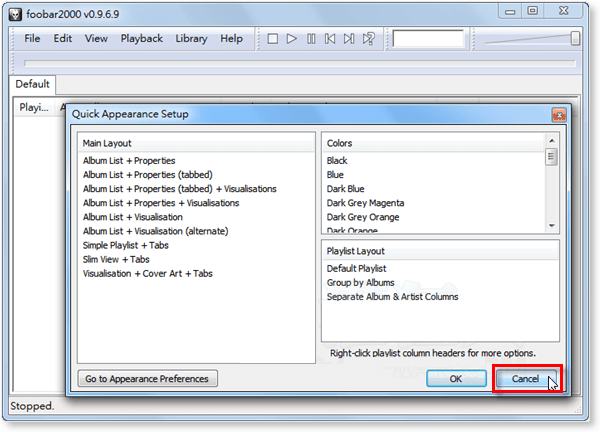
第2步:当我们开启foobar2000播放视窗之後,可以直接将MP3或其他格式的音乐档用滑鼠拖拉到foobar2000视窗中来播歌。
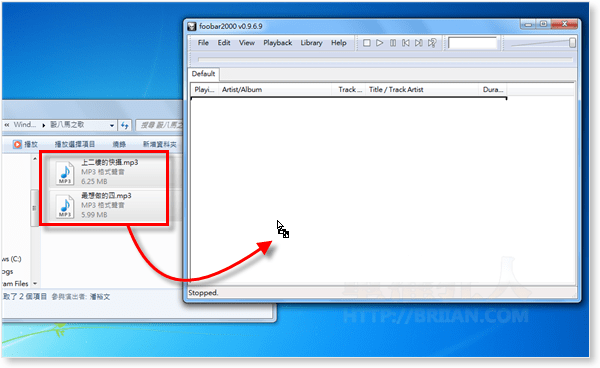
第3步:将音乐档拉到foobar2000视窗後,只要在歌曲标题按两下即可开始播放。其余的音乐播放功能如下图所示。
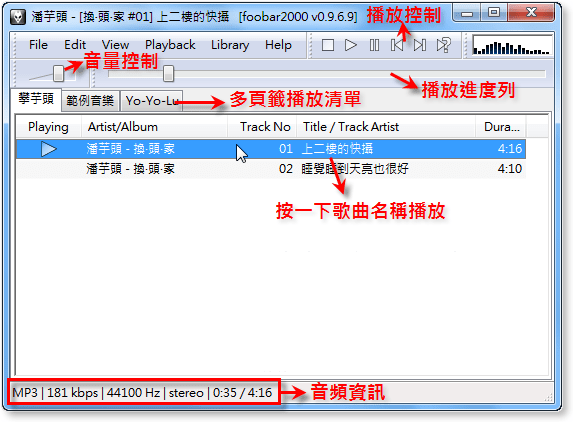
第4步:foobar2000支援多页签播放清单功能,每个页签可以放置不同的专辑或你所整理的歌曲清单,方便我们快速切换不同的歌曲清单来播歌。如果你想将某个资料夹中的音乐档做成一个「播歌清单」的话,请用滑鼠左键将资料夹拖拉到foobar2000分页功能表的位置,即可将此资料夹中的歌曲放在同一个播放清单中播放。如果有很多不同资料夹,可以依照同样方法建立多个播放清单(也可在分页选单中按右键建立新的播放清单)。
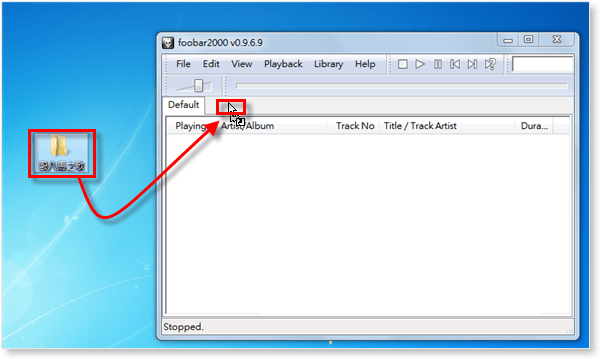
大家可能都习惯播歌时让播放程式可以隐藏在桌面右下角,不占用桌面空间。不过foobar2000预设并没有启动此功能,如果你想让foobar2000在缩小视窗时自动隐藏到桌面右下角的系统列中,可以依照下面的方法来设定。
第1步:依序按下「File」→ 「Preferences」。
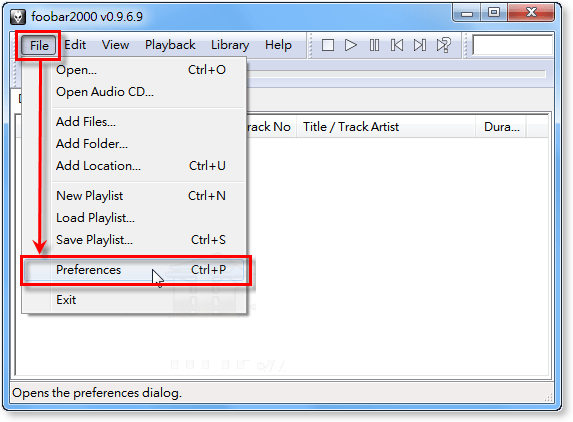
第2步:开启设定页面後,点选左边的「Default User Interface」,再勾选设定页面中的「Minizine to notification area」,设定完成後再按下「Close」按钮即可。
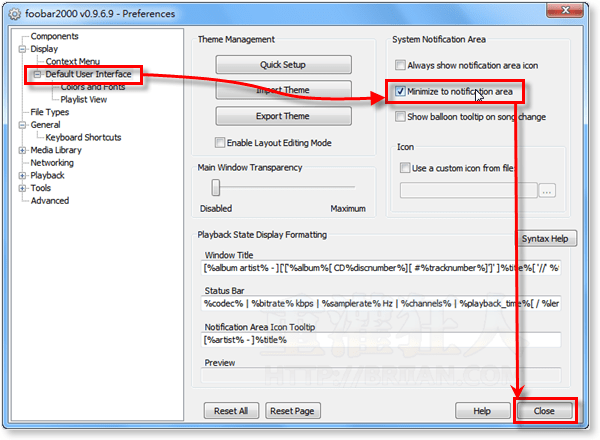
第3步:以後当我们将foobar2000视窗缩到最小时,他会自动将视窗隐藏到桌面右下角的系统列,播歌时视窗也不会占用桌面空间。
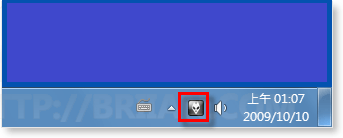
第1步:如果你想将foobar2000设定为预设的音乐播放器,请先依序按下「File」→ 「Preferences」,开启设定视窗後先点一下左边的「File Types」。
勾选「Set as the default audio CD player」,然後再按一下上方的「Open “Set program Associations: foobar2000” control panel」按钮。设定完记得按「Close」按钮结束。
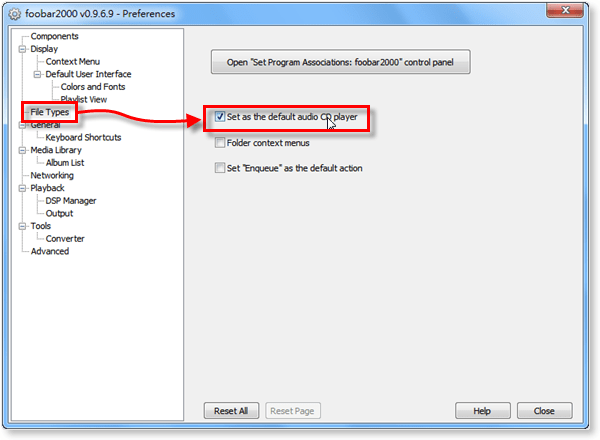
第2步:出现设「设定程式关联」视窗後,请勾选你要让foobar2000播放的档案格式,或按「全选」,然後再按「储存」即可。
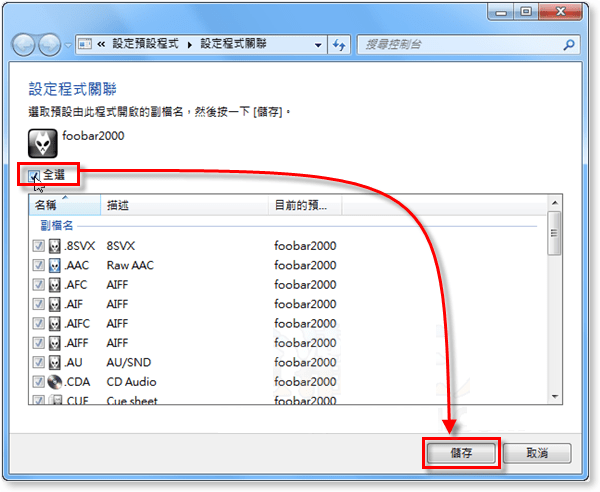
内存占用低,播放流畅
组件体系结构开放,第三方开发者可扩展播放器功能
通过官方插件支持MPEG-4 AAC、Ogg FLAC、Monkey's Audio、WavPack、Speex、CDDA等各种MOD类型
可以直接从RAR、ZIP压缩包直接读取音频
可支持播放增益(ReplayGain)
Foobar2000是一款极简音乐播放工具,它能将小伙伴们的CD资源转换成mp3、aac等音频格式,方便用户导入到手机或者其他设备上,随时随地跟喜欢的音乐在一起。
上文就是小编为您带来的Foobar2000(音乐播放器)了,更多精彩软件请多多关注IE浏览器中文网站!

对普通用户来说,音频格式转换软件可以把那些在网络上下载的资源转换成手机能够读取的形式,对专业用户来说,格式转换是音乐制作中的一环,以下的这些应用支持市面上的主流音乐格式,转换过程不会对音质产生任何影响。